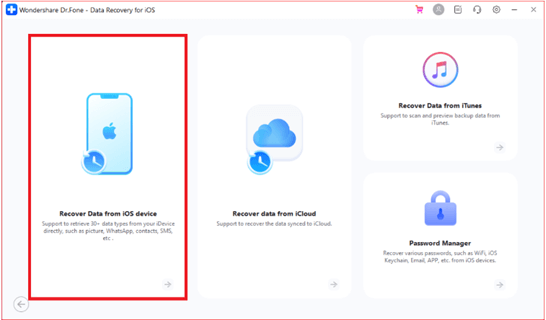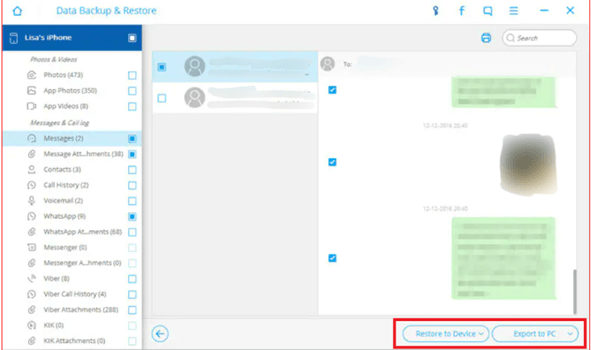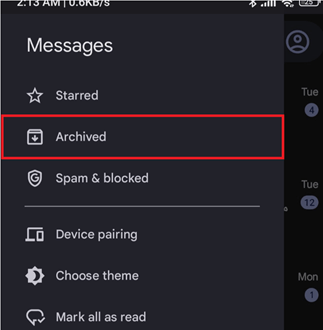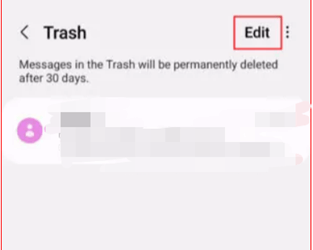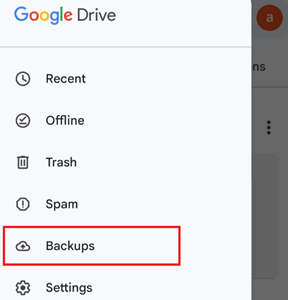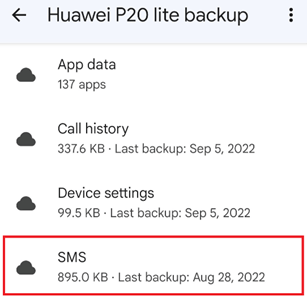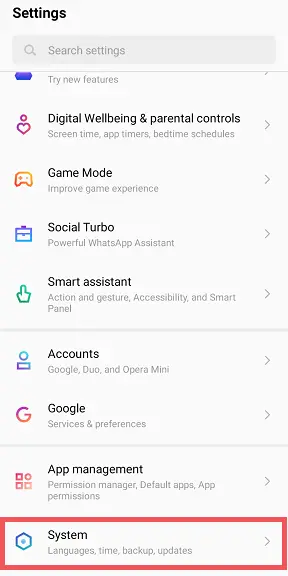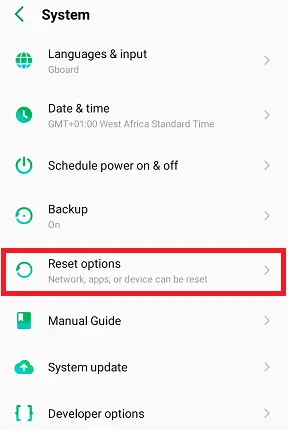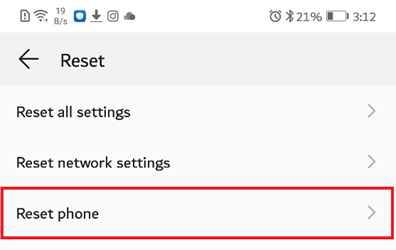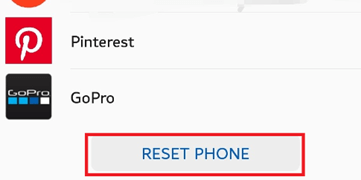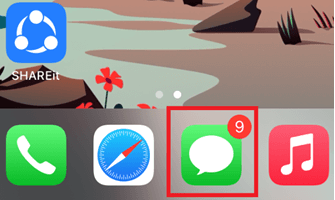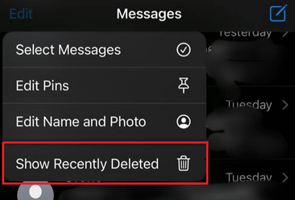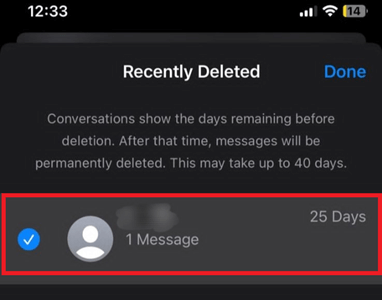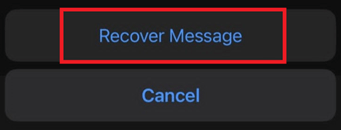Как да възстановите изтритите текстови съобщения на Android & iPhone
Възстановете изтритите съобщения незабавно!
Въведете данни, за да възстановите изтрити съобщения!
Всеки мобилен телефон има приложение за съобщения, което ви позволява да изпращате SMS и MMS. Приложението за текстови съобщения на повечето телефони не ви позволява да възстановите изтритите съобщения. За разлика от социалните приложения, в тези програми няма да намерите опцията за архивиране или архивиране. След като съобщението бъде изтрито, никой не може да го върне.
И двете Android и iOS са адресирали този проблем в последните актуализации. Приложението за съобщения на Google е включено Android сега има архивна папка. Мобилни компании като Samsung обаче включват вместо това собствено приложение. Следователно потребителите на такива марки все още са изправени пред проблема. В този урок ще получите най-добрите поправки за извличане на изтрити текстови съобщения на iPhone и Android. Чети повече…
Как да възстановите изтритите текстови съобщения на Android & iPhone
Вижте методите за възстановяване на приложенията за изтрити съобщения Android и iPhone:
Метод 1: Използвайте инструмент на трета страна за извличане на изтрити чатове
Друг начин за възстановяване на вашите изтрити съобщения е използването на инструменти на трети страни. На пазара се предлагат няколко опции, но намирането на надежден инструмент отнема време и усилия. Ето и двете най-добрите инструменти за възстановяване които обещават висококачествено обслужване:
1) Dr.Fone
Най-добрият начин за възстановяване на изтрити съобщения
Dr.Fone от Wondershare е пълен пакет. Позволява ви да станете мобилен майстор без технически познания. Можете да коригирате всеки проблем с няколко лесни стъпки. Възстановяването на наскоро изтрити съобщения също е възможно с Dr.Fone. Софтуерът работи добре и с двете Android и iOS. Можете да го изтеглите на Windows и Mac PC.
Ето стъпки за възстановяване на изтрити съобщения с помощта на Dr.Fone:
Стъпка 1) Изтегли Dr.Fone Data Recovery софтуер от уебсайта.
Стъпка 2) Стартирайте програма и отидете Възстановяване на данни под Кутия с инструменти.
Стъпка 3) Изберете на устройството операционната система и свържете своя Android, iPhone или IPad към компютъра.
Стъпка 4) Избери Възстановяване на данни от iOS устройство опция.
Стъпка 5) Тук проверете Съобщение и прикачени файлове кутия.
Забележка: Можете да възстановите и други файлове. Просто изберете типа на файла и натиснете бутона Старт на сканирането.
Стъпка 6) Revт.е възстановени съобщения и ги запазете на Приспособление or PC.
Изтеглете безплатно
2) PhoneRescue
Най-добрият инструмент за възстановяване на текстови съобщения
Независимо дали сте загубили важни съобщения на вашия iPhone или Android устройство, PhoneRescue е един от най-надеждните инструменти за връщането им. Той предлага специални версии както за iOS, така и за Androidи работи в широк спектър от системни версии — включително най-новите версии. PhoneRescue се откроява със способността си да възстановява изтрити съобщения дори без резервно копие и да ги възстановява директно на вашето устройство само с няколко стъпки.
Ето стъпките за възстановяване на изтрити съобщения с PhoneRescue:
Стъпка 1) Изтеглете и инсталирайте PhoneRescue за iOS или PhoneRescue за Android програма на вашия компютър.
Стъпка 2) Свържете вашия iPhone към компютъра с USB кабел, изберете „Възстановяване от iOS устройство“ и след това щракнете върху стрелката надясно, за да продължите.
Стъпка 3) Изберете категорията „Съобщения“ и щракнете върху OK, за да сканирате само изтритите съобщения на вашия iPhone.
Стъпка 4) Прегледайте и възстановете изтрити текстови разговори. След като сканирането приключи, разговорите ще бъдат показани по-долу. Изберете тези, които искате да възстановите, след което щракнете върху „Към компютър“ или „Към устройство“, за да ги извлечете на вашия компютър или iPhone.
Изтеглете безплатно
Метод 2: Извличане на съобщения от Archiсъм на Android
Архивната папка в приложението за съобщения на Google помага да поддържате входящата си кутия чиста. Позволява ви да премахнете чата от списъка, но не го изтрива напълно. Можете да разчитате на него, когато възстановявате случайно изтрити SMS съобщения.
Следвайте стъпките за извличане на изтрити текстови съобщения на Android:
Стъпка 1) Достъп до Приложения за съобщения със синята икона на балонче за чат.
Стъпка 2) Кликнете върху три реда в горния десен ъгъл.
Стъпка 3) Преместете се към Archiпапка ved.
Стъпка 4) Задръжте чат искате да се възстановите.
Стъпка 5) Докоснете бутона Разархивиране икона в горната част.
Ще се появи неархивирано съобщение за разговор. Връща се във входящата ви поща и се показва в списъка въз основа на своето времево клеймо.
Метод 3: Възстановете от папката за боклук на Samsung
Като една от най-добрите електронни марки, Samsung държи значителен дял от мобилния пазар. Корейският гигант е известен още като OEM (производител на оригинално оборудване). Наред с хардуерното оборудване, Samsung използва персонализираната си кожа на потребителския интерфейс в телефоните. Следователно не получавате Androidприложението Google Messaging по подразбиране на неговите смарт устройства.
За щастие има опция за възстановяване на съобщения в приложението за съобщения на Samsung. Все още можете да извлечете чата, когато го изтриете съзнателно или по невнимание. Преди да научите за възстановяването, трябва да знаете, че съобщенията в папката за боклук остават само за 30 дни. След това те ще изчезнат завинаги от вашето устройство.
Следвайте стъпките, за да извлечете изтрити текстови съобщения от кошчето:
Стъпка 1) Отворете приложение за съобщения твой Устройство Samsung и хит три точки.
Стъпка 2) Изберете Кошчето от падащото меню.
Стъпка 3) Докоснете бутона редактирам опция най-отгоре.
Стъпка 4) Изберете разговор и кликнете върху Възстановявам на дъното.
Метод 4: Възстановяване на текстове от Google Backup на Android
Архивирането на вашия телефон с Google ще ви предпази от загуба на данни. Независимо дали губите данните си умишлено или поради някаква грешка, възстановете всичко с този метод. Google Drive е най-доброто за възстановяване на изтрити текстови съобщения на Android без приложението. Това обаче ще работи само ако често архивирате вашето устройство.
Тъй като процесът включва нулиране на вашето устройство, трябва да се уверите, че има резервно копие на всички ваши съобщения. По-долу ще намерите ръководство стъпка по стъпка за проверка и възстановяване на резервно копие на вашето устройство.
Проверка Google Drive:
Стъпка 1) Достъп Google Drive на твоят Android телефон.
Стъпка 2) Удар Три реда в горния десен ъгъл.
Стъпка 3) Придвижете се до Архивите раздел.
Стъпка 4) Под Това устройство, ще видите телефона си. Докоснете вашия мобилно име.
Стъпка 5) Намерете SMS и се уверете, че е така до момента. След като сте сигурни, продължавай намлява Фабрично нулиране.
Възстанови архива:
Стъпка 1) Стартиране на Настройки app на вашия Android телефон.
Стъпка 2) Превъртете и отидете на Система.
Стъпка 3) Кликнете върху Нулиране раздел.
Стъпка 4) Придвижете се до Нулирайте телефона опция.
Стъпка 5) Натисни бутона Нулиране на телефона бутон, за да започнете процеса.
Метод 5: Възстановяване от Показване на наскоро изтрити на iPhone
С актуализацията на iOS 16 Apple представи функцията за възстановяване на съобщения в приложението Messages. Потребителите на IPhone могат да възстановят изтритите чатове в рамките на 30 до 40 дни. След това съобщенията се изтриват от устройството за постоянно.
Ето стъпките, за да видите изтритите съобщения на iPhone:
Стъпка 1) Отворете iPhone съобщения ап.
Забележка: Уверете се, че сте на началната страница. Ако сте в чат, натиснете Назад, за да отидете в списъка.
Стъпка 2) Удар редактирам горе вляво и изберете Показване на наскоро изтритите.
Стъпка 3) Проверете чат искате да възстановите. Хит Възстановяване на дъното.
Стъпка 4) Докоснете бутона Възстановяване на съобщение бутон.
Метод 6: Възстановете изтритите текстови съобщения от iCloud Архивиране
Потребителите на модели iPhone, по-стари от iPhone 8, не получиха актуализацията на iOS 16. Следователно те не могат да се възползват от най-новите функции, включително приложението „Покажи наскоро изтритите в съобщенията“. В такъв случай можете да разчитате на iCloud архивиране.
Можете също да използвате тази техника, ако са изминали 40 дни и съобщенията са изтрити за постоянно от устройството. Въпреки това, преди да нулирате устройството си, уверете се, че iCloud има резервно копие на вашите съобщения.
Проверете за включено архивиране iCloud:
Стъпка 1) отворено Настройки на iPhone или iPad.
Стъпка 2) Ударете си Apple ID профилна снимка в горната част.
Стъпка 3) Придвижете се до iCloud раздел.
Стъпка 4) Превъртете надолу и проверете превключвателя до съобщения.
Забележка: След като се уверите, че цветът на превключвателя е зелен, можете да възстановите изтритите съобщения от iCloud.
Възстановявам iCloud Архивиране:
Стъпка 1) Отиди Настройки > Apple ID > iCloud > iCloud Архивиране.
Стъпка 2) Удар Архивиране сега и оставете процеса да завърши. Освен това ще ви позволи да възстановите наскоро изтрити съобщения на вашия iPhone.
Стъпка 3) Връщане към Начална страница от Настройки app и отидете на Общи.
Стъпка 4) Превъртете надолу и отидете до Прехвърлете или нулирайте iPhone.
Стъпка 5) Докоснете бутона Erase All Content и Settings раздела.
Стъпка 6) Кликнете Продължете и въведете мобилния телефон код.
Забележка: Може да започне да качва данните в iCloud. Можете да го пропуснете, тъй като вече сте архивирали.
Стъпка 7) Въведете вашето Парола за идентификация на Apple за да изключите кода за активиране.
Стъпка 8) Изберете Изтриване на iPhone за да започнете рестартиране.
Когато вашият iPhone се рестартира, той ще ви предложи да възстановите архива. Можете да следвате инструкциите и вашите iCloud акредитивни писма.
Метод 7: Извличане на текстови съобщения на iPhone с iTunes
Потребителите на iPhone могат да възстановяват изтритите текстови съобщения без iCloud архивиране. iTunes е друга налична опция, която ви позволява да архивирате вашите данни. С този метод можете да получите вашите съобщения обратно, когато пожелаете.
Ето стъпките за възстановяване на изтрити съобщения на iPhone с помощта iTunes:
Стъпка 1) Свържете вашето iPhone към компютър и стартирайте iTunes Програма.
Стъпка 2) Удар Архивиране сега за актуализиране на старите файлове.
Стъпка 3) Щракнете върху Възстановяване на Backup бутон.
Може да се появи диалогов прозорец с молба да изключите функцията Find My. Следвайте инструкциите на екрана, за да започнете да възстановявате изтрити текстове.
Метод 8: Върнете изтритите текстови съобщения от вашия оператор
И накрая, ако нито едно от гореспоменатите решения не работи за вас, свържете се с вашия доставчик на услуги за изтрити съобщения. Не е необходимо вашият оператор да запазва вашите данни, но да опитате няма да ви отнеме много усилия. Обадете се на отдела за обслужване на клиенти и ги помолете за помощ. Може да се наложи да предоставите някои документи за проверката. Процесът може да отнеме много време, но е ефективно решение.
Бонус съвет: Избягвайте да губите текстовите си съобщения за постоянно
Въпреки че дадените решения гарантират, че никога няма да загубите съобщения, вземете тези предпазни мерки за удобство в бъдеще.
- Вместо да изтриете съобщенията си, Archiпроверете ги.
- Винаги архивирайте текстовите си съобщения на Google Drive, iCloud или iTunes.
- Използвайте приложения на трети страни за съобщения, за да осигурите защита на данните.